最近は電子書籍(電子漫画)も個人で作れるようになってきた。
とはいえ、編集ソフトがクリエイターフレンドリーかといえばそうでもないらしい。
というわけで上記記事を参考に、一番難しく感じるであろう、電子漫画(Kindle Comic Creator)の目次ファイル(toc.ncx)を編集する専用ソフトを作った。
追記
使い方
toc.ncxを作成する
toc.ncxファイルを作るまでは、Kindle Comic Creatorで漫画を電子書籍化する方法 – ヤマノスを参考にしてください。
このソフトは「目次の作り方」の部分を簡単にするためのものなので、「目次の作り方」までたどり着いたら戻ってきてください。
ncx editorをDLする
下記リンクよりDLできます。
“ncx editor (zip)” をダウンロード ncx-editor.1.2.zip – 5027 回のダウンロード – 9.18 KB
解凍
DLしたファイルを解凍します。
なぜかzipだとアップロードできなかったので7z形式を使っています。
7-Zipを導入してください。簡単だから大丈夫。
ktm@s先生がZIP版をあげてくれました。感謝!
起動~toc.ncx読み込み
ncx editor.exeを起動すると、上にある画像のような画面になると思います。
画面上の「NCXファイルの読み込み」というボタン(上のでかいボタン)をクリックし、toc.ncxファイルを読み込んでください。
ファイルを読み込むと下の画像のようになります(一部黒塗りしています)。
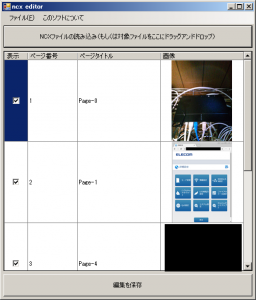
メモリ消費軽減機能
メニューの「ファイル」→「メモリ消費軽減」を選んでチェックを入れた状態でNCXファイルの読み込みを行うと、画像プレビューがされなくなり、メモリ消費が軽減されます。
目次に残すページを決める
目次に残したいページの「表示」のチェックを残し、あとのチェックは全てはずします。
ページ数は多くても目次に出すページが多くない場合、一度全て非表示にすると効率がよくなります。
「ファイル」→「ページ表示切替」→「全て非表示にする」から行えます。
Ctrl+Shift+Zのショートカットも使えます。
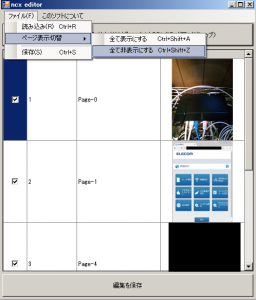
目次から消えてもページ自体が消えることはないので安心してください。
ページタイトル編集
目次に表示されるタイトルを編集します。
「ページタイトル」部分をクリックすると書き換えられます。
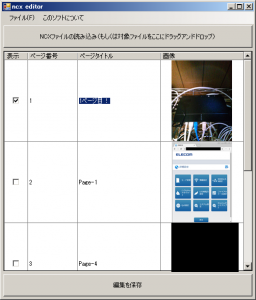
保存
画面下部の「編集を保存」ボタンをクリックすると、toc.ncxが上書きされます。
以前のファイルはtoc.ncx.1といったファイル名でバックアップが作られます。
.1の部分は回数を重ねるごとに増えていきます(番号が若い方が古いファイル)。
編集に失敗した場合は、そのファイルのファイル名をtoc.ncxに戻して復元してください。
目次情報の反映
toc.ncxファイルの編集が終わった後は、このソフトの出番はありません。
content.opfというファイルをKindle Comic Creator上にドラッグアンドドロップしてください。
Kindle Comic Creatorで漫画を電子書籍化する方法 – ヤマノスの「次に保存フォルダにある『content.opf』をKindleのプレビューにドラッグ&ドロップ」以降が詳しいのでそちらを参考にしてください。
その他
要望・質問等があればこの記事にコメントを残してください。
ただし、私はしがないプログラマであって漫画の作り手ではないので、漫画自体に関する質問は答えられません。
要望もめんどくさかったらなかったことにします。
バージョンうp情報
v.1.2
メモリ消費軽減機能搭載
メニューの「ファイル」→「メモリ消費軽減」にチェックを入れてからtoc.ncxを読み込むと画像プレビューがなく、メモリ消費が軽減されます。
v.1.1.1.0
列のヘッダ部分をクリックすると例外で死ぬのを修正。
他もなんか修正した気がするけど忘れた。

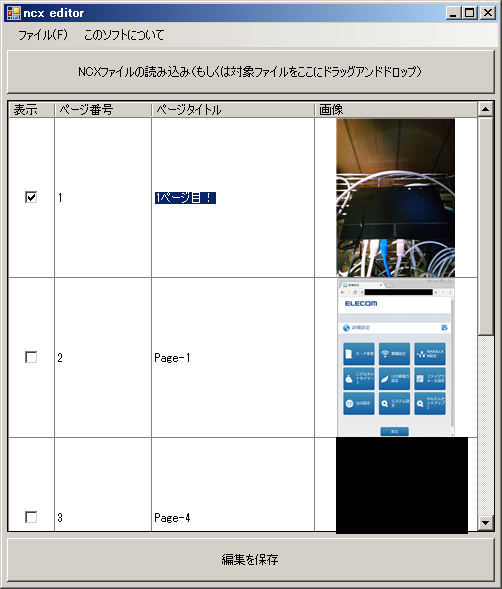
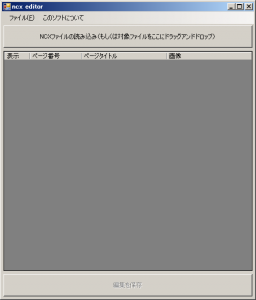
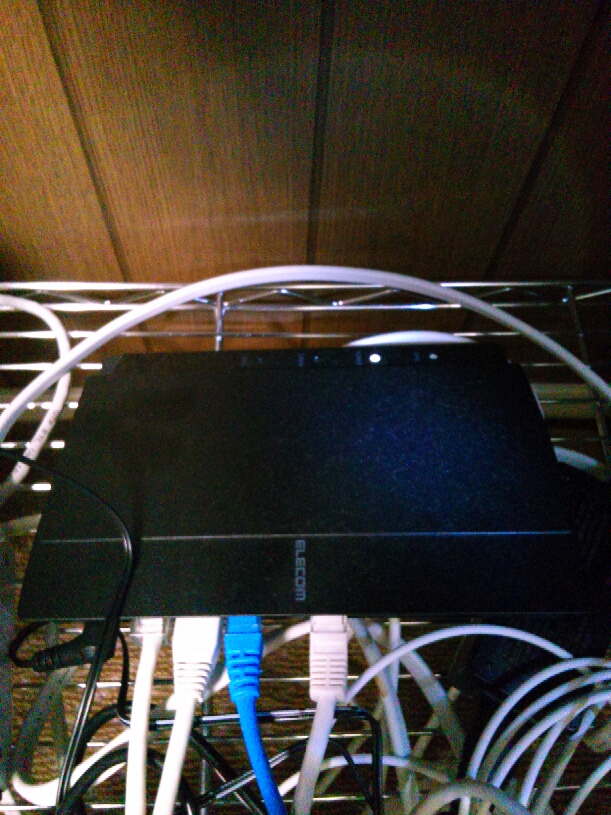
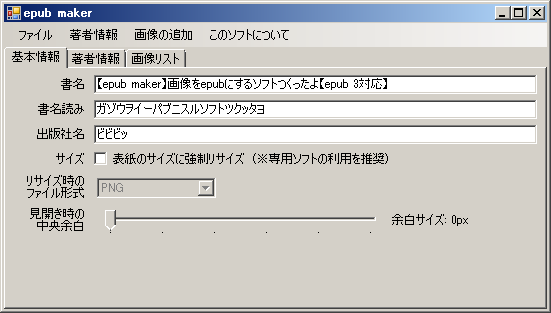
コメント
できました!作っていただいて助かります。ありがとうございます!
ありがとうございます
作った甲斐があります
私にとっては貴重なソフトを作成してくださりありがとうございます。
ご指示通り、目次の項目を入れてtoc.ncx ができて(toc.ncx.1ができたのでうまく行っていると思っています)いたのですが、次のcontent.opfのファイルをドラッグするのに、
私のフォルダーにはcontentのファイル(ファイルの種類がOPF Document)しかないので、これだとおもい、編集中で目的の本を開いている Kindle Comic Creator の上に文字通りドラッグしようとしたのですが、○に/マークでドラッグができませんでした。
どのやり方が悪かったのか教えてくださると助かります。よろしくお願いいたします。
先程、メールしたものです。
問題は解決しました!
こんなに便利なソフトを作ってくださってありがとうございました!
パソコン初心者です。このソフトのお陰で、ようやく目次編集まで、進みました。
編集後、保存したcontent.opfというファイルの場所がわかりません。どうかご教示ください。
返信が遅くなりすみません。
content.opfの場所はおそらくtoc.ncxと同じ場所(フォルダ)にあると思います。
神様セカンドライフ様の該当記事に詳記されているかと思いますので、ご参考になさってください。
[…] テキストですので、手動で編集します。ページ数や目次が多い場合には、目次編集ツールなどを使用しても良いと思います。 […]
素晴らしいソフトをつくっていただき、ありがとうございました!
お陰様で簡単に目次を生成することができました。
しかしmobiファイルをAndroid端末で閲覧した場合は、移動メニューの「本を閉じる前に」の後に目次が表示されるのですが、そのmobiファイルからKindle PreviewerでiOS用のファイル(.azk)を書き出すと、iOS端末では目次が表示されません。
iOSでも目次を表示させる方法や設定がありましたら、お教えいただけますと幸いです。
どうぞよろしくお願い申し上げます。
ご利用いただきありがとうございます。
軽く調べてみましたが、iOSがtoc.ncxにすでに対応しているといった情報もあればそもそも読み込めないといった情報もあってよくわかりませんでした。
申し訳ないのですが、iOSを持っていないので地道に検証することもできず、今のところ私には対応できません。すみません。
Kindle作成ツールの仕様変更により、この記事の『目次情報の反映』以降の手順が変わりました(ncx editorはそのまま使えます)。
以下の記事で解説していますので、目次情報の反映でお悩みの方の助けになれば幸いです。
https://yamanosu.com/blog-entry-378.html#taisho
こんにちは。とても便利なソフトを開発されて、是非使わせていただきたいと思います。
やってみたのですが、75ページあたりで「メモリが不足」と出て止まってしまいます。PCのメモリを増やそうといろいろ試したのですが、イラストが多くかなりページ数もあるものだからかいくらやっても同じ状況です。
ncxのコードを直接変えてみてもうまくできず一部にエラーが出てしまうので、是非利用させていただきたいです。ページごとの画像はなくていいので、最後までできるようにしていただけるとありがたいのですが可能でしょうか?よろしくご検討いただけると有り難いです。
nodo epuib makerのほうでも同様の問題が出ていたのを修正していましたが、こちらのソフトのことを忘れていました。メモリ消費軽減版を作りますね。
いかんせん作ったのが4年前と古いので、しばらくお待ちいただくことになると思いますが、ご了承ください。
というわけで、画像プレビュー非表示のメモリ消費軽減機能をつけたバージョン1.2を公開しました。これでお試しください。
神!ありがとうございます!